
Tijdens een Zoomvergadering of webinar, zou het niet hoffelijk zijn om de host te signaleren als je een vraag of opmerking hebt? Daarvoor kunt u de "raise hand" gebruiken in de zoomvergadering. Hier is hoe.
Het onderbreken van een luidspreker kan het gesprek of de webinarstroom breken. Om dat te voorkomen, kunt u de virtuele "raise hand" -functie gebruiken om een vraag te stellen of iets te delen zonder iemand te storen. Die de host en co-hosts meldt om uw beurt te beheren om tijdens de interactie te spreken.
VERWANT: Hoe moet je je hand inbrengen in Google Meet
Hier leest u hoe u de functie "Raise Hand" kunt gebruiken in Zoom op een bureaublad, web en mobiel.
Verhoog je hand in Zoom voor Windows, Mac en Linux
De app in zoom desktop biedt een eenvoudige optie om uw hand vrijwel tijdens een oproep op Windows, Mac en Linux te verhogen.
Terwijl de ZOOM Desktop-app is open en een oproep is bezig, u ziet de knop "Reacties" onder aan het scherm.
Selecteer eerst de knop "Reacties" en selecteer vervolgens de optie "Raise Hand" om uw hand op te heffen.
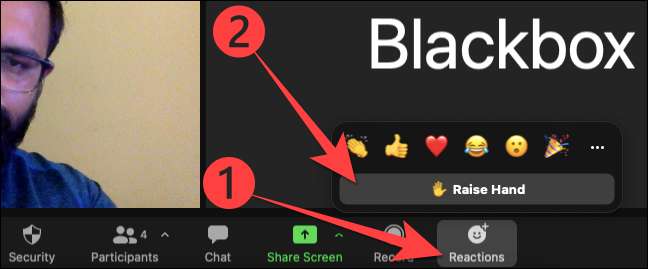
Nadat u klaar bent met het spreken of van gedachten te veranderen, moet u de knop "Reacties" opnieuw selecteren en "Onderhands" selecteren om uw hand te verlagen.
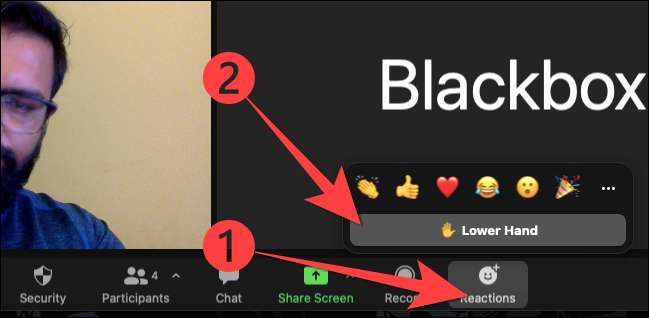
Hef je hand in Zoom voor Web
De zoom-app voor webbrowsers biedt een vergelijkbare interface, die vrij handig is om te gebruiken.
Bij gebruik van de Zoomwebsite In een browser zoals Google Chrome merkt u de knop "Reacties" onder aan het scherm in een vergadering.
Klik op de knop "Reacties" en selecteer de optie "Hand optie" in het menu dat verschijnt.
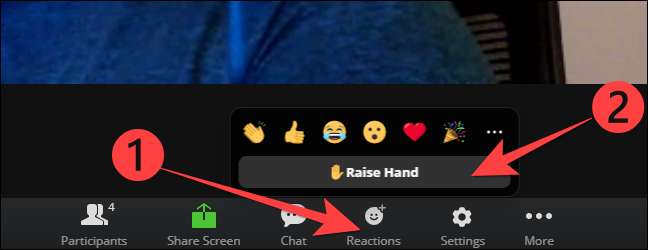
Nadat u klaar bent met spreken, klikt u nogmaals op de knop "Reacties" en klikt u op de optie "Onderste hand" om uw hand te verlagen.
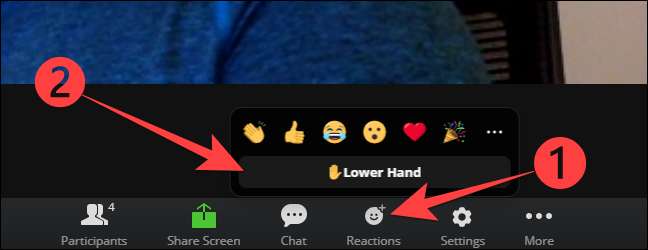
VERWANT: Hoe een zoomvergadering plannen
Hef je hand in Zoom voor iPhone, iPad en Android
Op de ZOOM MOBIELE APP Voor iPhone, iPad en Android, de onderste balk automatisch verbergt u de weergave van het volledige scherm.
Tik op het display van uw telefoon tijdens de zoomoproep om de opties onder aan het scherm te openen. Selecteer vervolgens de ellipsen (drie horizontale stippen) "More" -pictogram.
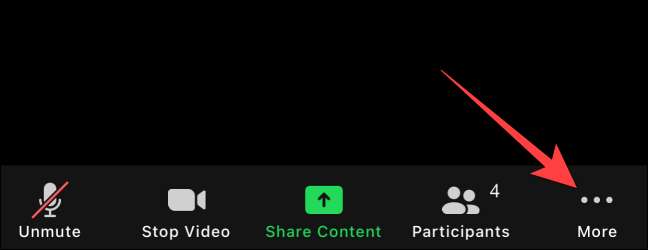
Selecteer de optie "Hand van de hand".
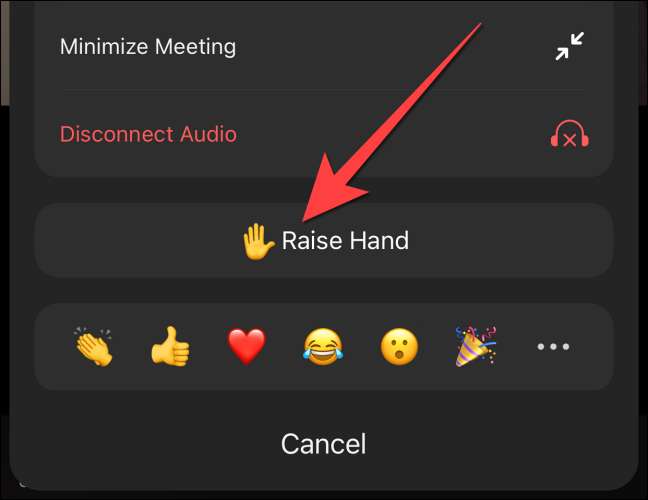
Om uw hand te verlagen, selecteert u de ellipsen (drie horizontale dots) -pictogram opnieuw.
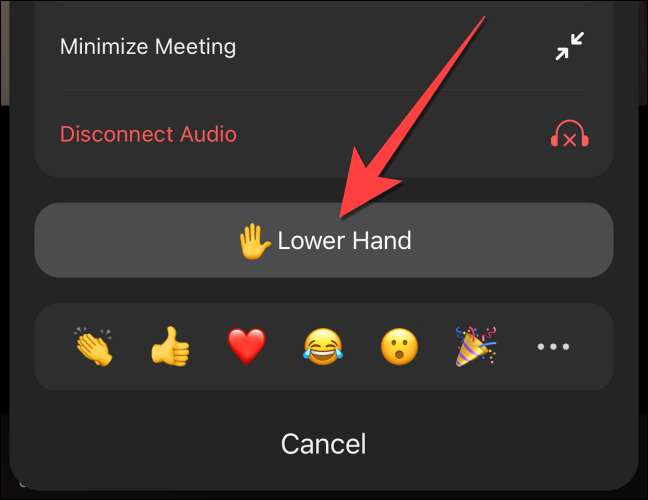
Tik op "Lagere hand".
Dat is het! Houd er rekening mee dat wanneer u "de hand opheffen," een verhoogde handemoji in de linkerbovenhoek van de videofeed verschijnt. Dat is nuttig voor de gastheer en anderen om te weten na het whiteboard of Scherm delen loopt af.
VERWANT: Hoe laat mensen hun schermen delen in een zoomvergadering







